1.创建AWS账户和实例
首先,谷歌AWS创建账户(需要绑定信用卡).
然后选择service里面的EC2,点击launch instance,选择ubuntu server 16.04.
之后,选择gpu compute, p2.xlarge(有钱的可以选择其他的).
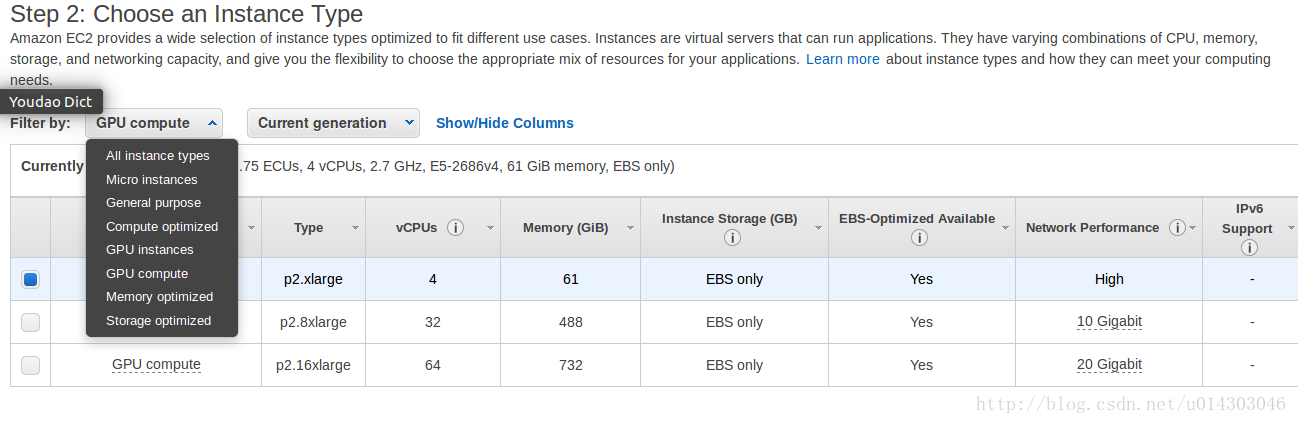
后面选择竞价实例(spot instance),不懂什么是竞价实例的自己搜一下吧,基本就是可以省钱(大概可以省60%~90%),类似拍卖,当你设置的最高价格(如下图)高于当前行情价格时,你可以使用这个实例;但是当当前价格高于你设定的最高价格的时候实例会被终止,并且由于spot instance是不可以stop只能terminate的,所以有一定风险.这一步一定记得设置Auto-assign Public IP为enable
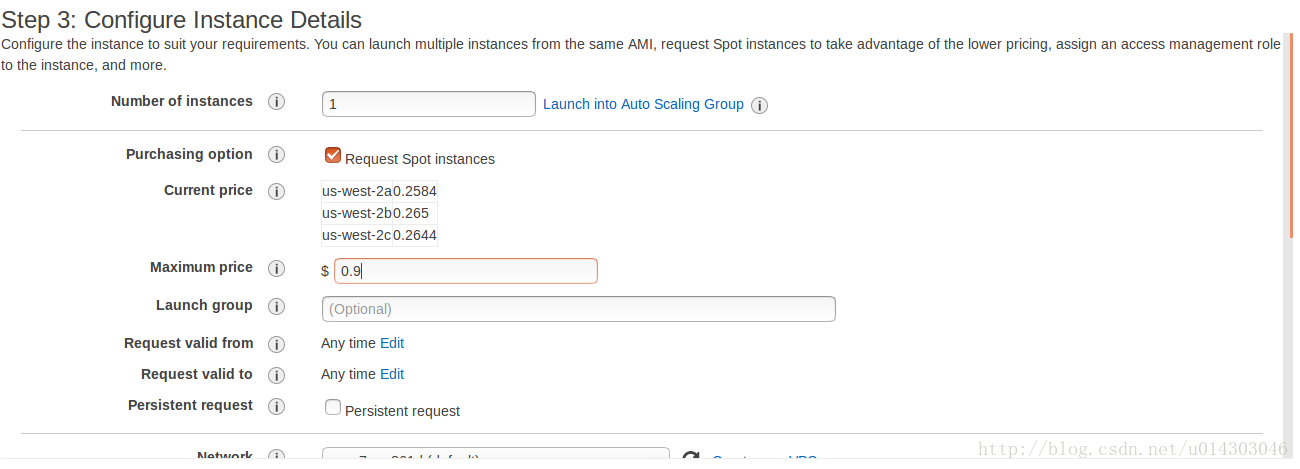
后面就设接着设置一些存储空间,security group什么的,我就不细说了.security group设置的时候记得把source设置为anywhere,都则不好访问.
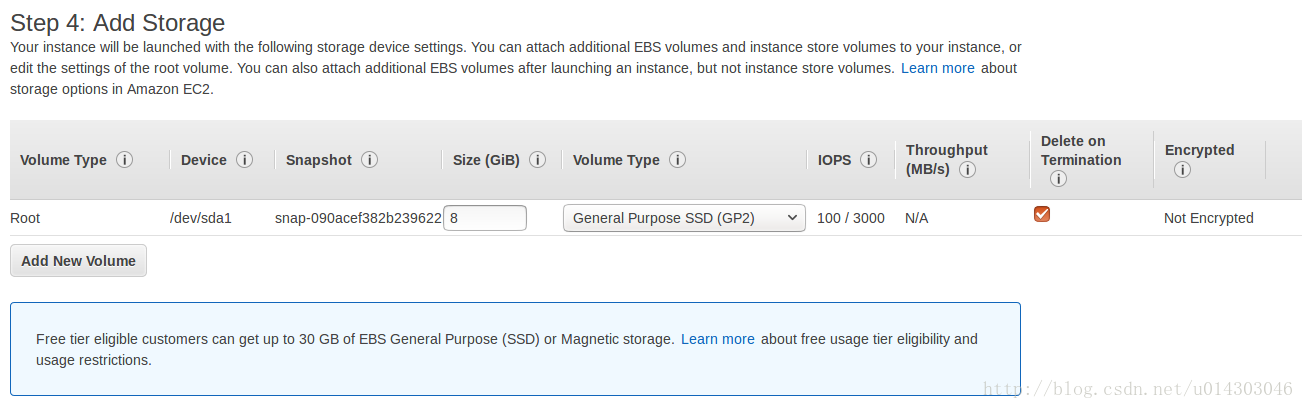
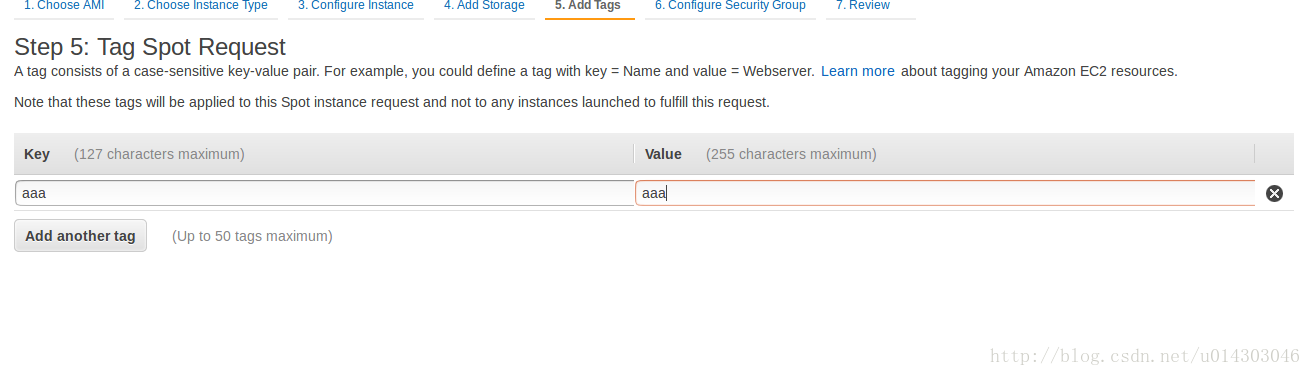
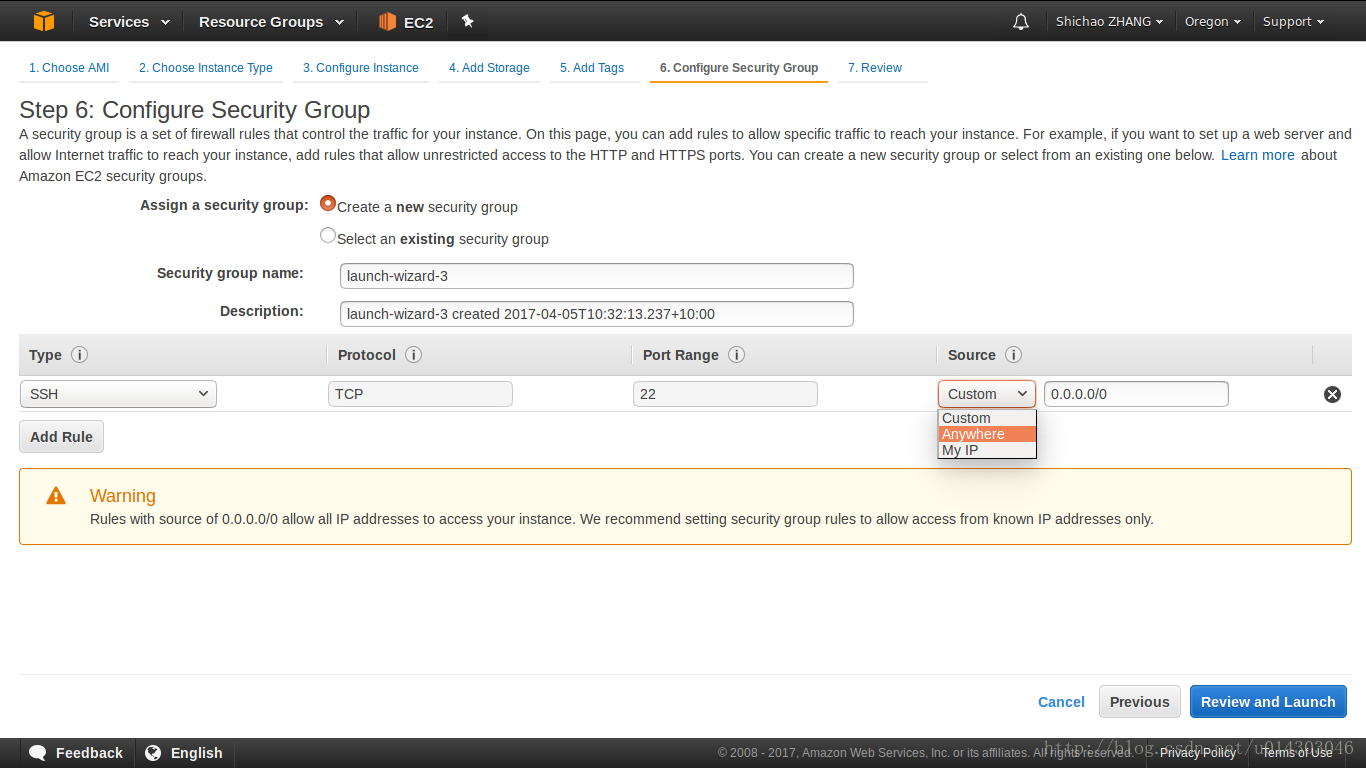
都设置后后就可以launch了.
lanunch的时候会要求你选择密钥或者创建密钥,如果你是create new key pairs 记得一定要下载密钥(你只有这一次机会下载),后面你需要使用这个密钥ssh到你的服务器.
2.安装依赖项
首先远程登录:
ssh -i your-private-key ubuntu@you-instance-public-ip
登录之后(14.04需要用apt-get 而不是apt):
sudo apt update
sudo apt upgrade
sudo apt install -y build-essential git python-pip libfreetype6-dev libxft-dev libncurses-dev libopenblas-dev gfortran python-matplotlib libblas-dev liblapack-dev libatlas-base-dev python-dev python-pydot linux-headers-generic linux-image-extra-virtual unzip python-numpy swig python-pandas python-sklearn unzip wget pkg-config zip g++ zlib1g-dev libcurl3-dev
sudo pip install -U pip
3.安装cuda8.0 & cuDNN 5.1
wget https://developer.nvidia.com/compute/cuda/8.0/prod/local_installers/cuda-repo-ubuntu1604-8-0-local_8.0.44-1_amd64-deb
sudo dpkg -i cuda-repo-ubuntu1604-8-0-local_8.0.44-1_amd64-deb
rm cuda-repo-ubuntu1604-8-0-local_8.0.44-1_amd64-deb
sudo apt-get update
sudo apt-get install -y cuda
然后在cuda网站(https://developer.nvidia.com/rdp/cudnn-download)注册账户下载cudnn到本地,然后在使用scp远程拷贝到服务器
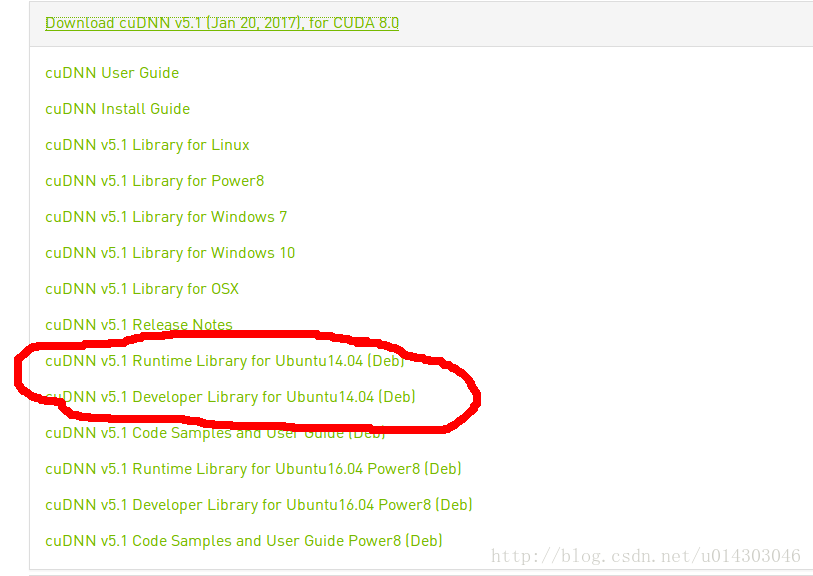
之后运行dpkg命令安装这两个包.
export CUDA_HOME=/usr/local/cuda
export CUDA_ROOT=/usr/local/cuda
export PATH=$PATH:$CUDA_ROOT/bin
export LD_LIBRARY_PATH=$LD_LIBRARY_PATH:$CUDA_ROOT/lib64
AWS无需安装显卡驱动即可使用显卡资源
至此,CUDA安装完毕。
4.安装tensorflow
#Ubuntu/Linux 64-bit, GPU enabled, Python 2.7
#Requires CUDA toolkit 8.0 and CuDNN v5. For other versions, see "Installing from sources" below.
$ export TF_BINARY_URL=https://storage.googleapis.com/tensorflow/linux/gpu/tensorflow_gpu-0.12.0rc0-cp27-none-linux_x86_64.whl
# Python 2
$ sudo pip install --upgrade $TF_BINARY_URL
5.ipython server
sudo apt install ipython
sudo apt install ipython-notebook
然后设置server:
ipython profile create nbserver
vim .ipython/profile_nbserver/ipython_notebook_config.py
在这个文件中添加如下几行:
#,默认情况下ipython_notebook_config.py位于~/.ipython/profile_nbserver/目录下
c = get_config()
# Kernel config
c.IPKernelApp.pylab = 'inline' # 使用pyplot绘制功能
c.NotebookApp.ip = '*'
c.NotebookApp.open_browser = False
# It is a good idea to put it on a known, fixed port
c.NotebookApp.port = 8888 #选择一个端口
现在,你可以运行
ipython notebook --profile=nbserver
然后打开本地浏览器,输入地址your-public-DNS:8888就可以访问你的ipython工作区了!
6.最后一点
由于spot instance不可以stop只能terminate(你配置的环境将不复存在)所以你可以建立一个ami来方便实用.
把环境配置好之后,选中配置好的instance然后create image,大概十几分钟可以完成,以后你直接从这个AMI创建instance,你之前配置的环境都存在。

